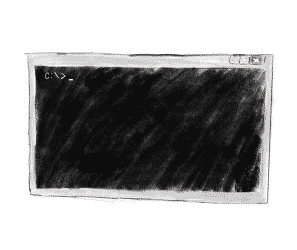Innehållsförteckning
- Introduktion till batch-läge
- Vad är kommandoraden
- Batch e-konvertering med hjälp av kommandoraden
- Använder sig av BAT filer köra flera batch konverteringar
- Slutsats
Introduktion till batch-läge
Från och med version 5.3.1.1 PROFFS (Företag, Tekniska) all vår programvara stöder kommandoradsparametrar och exekvering. Detta möjliggör automatisk konvertering av e-post till PST format med ett minimum av manuella operationer.
Säkert, gå igenom hundratals brevlådor en efter en är en fan av en katastrof manuellt. Även med praktiskt program som vårt denna uppgift kan lätt ta flera timmar. Det värsta är att du inte kan lämna processen att köra - du fortfarande måste kontrollera den och plocka nästa brevlådan manuellt för konvertering och ange målet PST fil samt.
Därav behovet av batch e-konvertering som genomförs genom kommandoraden tillgänglig sedan version 5.3.1.1 i alla våra e importerar produkter. Till exempel med EML till Outlook Transfer (Affär eller teknisk) du kan nu konvertera eml till pst med kommandoraden.
Vad är kommandoraden
För er som inte vet vad sjutton kommandoraden är, Här är en kort förklaring.
Med dagens lyhörd och okomplicerad GUI, popularitet exekveringskommandoraden är mycket lägre. Ändå kommandotolk används ofta i serveradministration, OS konfiguration, nätverk och så vidare. Också, kommandoraden är en integrerad del av Microsoft Windows OS, så det är fortfarande tillgänglig för dem som vet hur man använder den.
Den här artikeln kommer att lära dig hur du använder kommandoradsprompten för batch-e-postkonvertering i exempel på konvertering av eml till pst via kommandoraden.
Batch e-konvertering med hjälp av kommandoraden
Översikt
För att konvertera flera brevlådor av en källa format till PST med hjälp av någon av våra produkter, bör du först konfigurera programmet för automatisk exekvering. Då du kör konverteringsverktyg och passera kommandoraden parametrar som anger källpostlådan och utgången PST filen och sökvägen till det. För att konvertera flera filer, du behöver bara köra kommandot flera gånger med olika parametrar. Det enklaste sättet att göra detta är att skapa en batch-fil (*.BAT).
Nu, låt oss ta en närmare titt på hur man använder bulk e-post konvertering, steg för steg.
preliminär konfiguration
Eftersom vi siktar på att helt automatisk körning, någon snabb eller fråga programmet gör för dig under processen pausas omvandlingen och vänta på ditt svar. Naturligtvis, Detta kommer att effektivt göra processen icke-automatiska, så vi måste konfigurera Outlook Transfer programmet först att hindra den från att ställa onödiga frågor när det körs från kommandotolken.
Till exempel, bör preliminärt välja mappen Outlook där den resulterande PST filer ska sparas.
Också, Du bör konfigurera konverteringsalternativ i förväg.
Självklart, om 100% automation inte är en prioritet för dig, du kan hoppa över pre-konfiguration och markera alla alternativ som krävs under batch-jobb, medan e-post omvandlas. Å andra sidan, för helautomatisk bulk konvertering lansera programmet bara en gång är ett rimligt krav.
Nu, stänga programmet för att spara inställningarna. Du är redo att konvertera eml till pst från kommandoraden nu. So run the batch conversion…
Använda kommandoraden för att konvertera e-post till Outlook
Okej, nu har vi konfigurerat programmet så att det inte skulle ställa frågor oss och kan arbeta i en 100% automatiskt läge. Nu, hur du kan köra bulk konvertering av e-post från kommandotolken?
Vi kommer att förklara att exportera e-post till PST med användning av EML to Outlook Transfer mjukvara som ett exempel. Men kom ihåg att samma princip fungerar för alla andra e importerar verktyg på vår hemsida. Så du kan använda baken omvandlingen för att stänga någon av stödda brevlåda format till PST genom att helt enkelt anpassa de exempel som visas nedan till en annan Outlook Transfer.
Ta fram kommandoraden
Tryck Win + R på tangentbordet. Detta kommer att öppna dialogrutan Kör.
Det finns två sätt här:
- Om du vill köra bara ett kommando, du kan skriva detta kommando direkt i dialogrutan Kör. Tryck på Enter-knappen på tangentbordet för att köra kommandot.
- Om du vill köra flera kommandon på en gång, skriv CMD i kommandotolken Kör istället. Tryck Enter för att köra kommandot. Detta kommer att öppna kommandoraden i ett nytt fönster:
Här, du kan skriva och exekvera ett kommando, skriv och exekvera en annan och så vidare. Till skillnad från dialogrutan Kör, kommandotolken kvar på skärmen tills du uttryckligen stänga den.
Kör kommandot
Ett kommando som utför EML till Outlook överföring (DOWNLOAD) och berättar program för att konvertera käll EML-filen till målet PST filen ser ut så här:
Här:
- <source> är sökvägen till mappen, där käll e-filer lagras. Alla e-filer i mappen kommer att konverteras till PST. Också, om det finns undermappar på den angivna sökvägen och dessa undermappar innehåller också brevlådor, de kommer att konverteras för.
- <target> – is the path to and the file name of the resulting PST Fil.
Viktig! Den angivna sökvägen måste finnas. Se till att den mapp du vill konvertera e-filer från verkligen existerar. Annars, Programmet kommer inte att kunna spara omvandlingsresultatet.
Källa och mål bör anges som första och andra parametrar för kommandoraden.
- /r – this parameter executes automatic conversion. Om utelämnas, programmet startar med den angivna källan och mål parametrar redan specificerade, och väntar på att användaren manuellt starta konverteringsprocessen. Om du vill ha automatisk konvertering utan frågor som ställs, specificera denna parameter.
- /q – quits the program upon completion. Vid användning av denna parameter kom ihåg att loggfil kommer att skrivas av varje ny konvertering session. Om du vill inspektera loggfilen före start nästa omvandlingen, kan du behöva inkludera PAUSE eller kopiera kommando i din BAT Fil.
- /e – mutes most of the error messages. Outlook Transfer program kommer att skriva felmeddelanden till loggfilen, men kommer inte att visa dem på skärmen.
- /en – adds a timestamp to the LOG file name.
- /Jag – enables the import into Inbox folder (menyalternativ > Target Outlook-mapp > Inkorg)
- /t – switch the import to the Root folder of the PST file (menyalternativ > Target Outlook-mapp > Överst på Outlook mappar)
Obs: om en av dessa (/på i eller / t) parametrar är inte specificerat program kan uppmana dig att välja mappen under utförandet satsen.
- /c – enables the correction of Unix or Mac OS encoding of imported emails (Alternativ > Korrekt e-kodning). Lägg noll för att stänga denna möjlighet dvs.. /c0
- /n – enables the folders and subfolders creation in PST file (menyalternativ > Skapa kapslade mappar Struktur i Outlook) Lägg noll för att stänga Outlook mappar skapas i PST-fil. dvs. /n0
- /x – enables the usage of the internal formats processor. Lägg noll för att slå på processorn externa format (Utsikterna MAPI-omvandlare) dvs. /x0 Intern format processor använder de grundläggande funktionerna i Messaging Application Programming Interface och hanterar alla utökade konverteringsfunktioner själv. Externa format processor innebär fullt utnyttjande av Outlook MAPI omvandlare utan några korrigeringar. Det fungerar snabbare men ibland kan MAPI_E_NOT_ENOUGH_MEMORY inträffa vid mycket stora matriser data. Tyvärr kan vi göra något åt Outlook omvandlare, det är därför vi rekommenderar att använda den interna processorn i de flesta fall.
- /s<värde> – enables output PST file splitting to the smaller parts. <värde> – value should correspond to the one of the predefined volume size: 1,2,3,4,5.10,15,20 (gb) eller 500 (Mb). För att dela utgång PST-fil till 500MB delar, använda parametern /s500, att dela utsignalen PST-fil till delar av 2gb använda sig av /s2 parameter. Användning /s0 inaktivera PST dela.
- /Börja:<värde>, /slutet:<värde> – this couple of parameters cannot be used separately. Använd dem för att ange den del av källorna för omvandlingen. Till exempel om du har 30000 e-post och vill konvertera den första 100, du måste ange följande: /Börja:1 /slutet:100. Samma parametrar kan användas för att dela upp den mängd importerade källor till mindre portioner, till exempel om du har 1000 EML filer och vill skapa två PST-filer som innehåller 500 e-postmeddelanden vardera, kan du använda följande kommandon: /Börja:1 /slutet:500 för den första körningen och /Börja:501 /slutet:1000 för den andra körningen.
Viktig: dessa kommandoradsväxlar bör inte användas för att behandla brevlåda filer. Med hjälp av dessa växlar med brevlådor kommer att räknas mängden brevlåda filer, inte e-post inom dessa brevlådor!
Obs: ovanstående parametrar är uteslutna från demoutgåvan av vår programvara.
* – Command line parameters (baken omvandlingen) tillgängliga för ägarna Business programvarulicenser och / eller Professional Edition.
* – If one of these parameters is not specified, Programmet kommer att ladda och använda inställningarna som sparats av den tidigare programkörning, utom de alternativ som programmet inte sparar.
Till exempel, om du vill konvertera EML-filer som finns i D:\Programs\Thunderbird\Mail\ och spara dem till PST fil på C:\Outlook\Mail\john-thunderbird.pst, motsvarande kommando bör vara:
* – convert eml to pst command line parameters.
Viktig notering #1
Om en väg innehåller utrymmen, Det måste slås in till citat i kommandotolken.
Till exempel: “C:\Program Files (x86)\EML to Outlook Transfer\emltransfer32.exe” “D:\Program Files\EML\Mail\” “C:\Outlook\Mail\john 2019.pst” /r /q
Viktig notering #2
Running konvertering innebär att du vill spara resultatet till en PST Fil. Direkt import till Outlook är inte möjligt i batch-läge, så Save to PST Alternativet aktiveras automatiskt, när du kör massmail överföring.
Viktig notering #3
Du måste använda samma bitness av e-konvertering ansökan och Outlook för att utföra konverteringen framgångsrikt. Till exempel, Om du använder 32-bitars Outlook, bör du köra 32-bitars körbara av EML to Outlook Transfer: emltransfer32.exe. Om du kör 64-bitarsversionen av Outlook, motsvarande ska du ange 64-bitars körbara på kommandoraden: emltransfer64.exe. Detsamma tillämpas för andra verktyg e konverterings också.
Använder sig av BAT filer att köra flera batch e omvandlingar
Vad är en BAT Fil
Operativsystemet Windows har inbyggd förmåga att utföra flera kommandon en efter en. BAT filer (var BAT står för exekvering batch) är enkla textfiler med .bat filnamnstillägg innehållande kommandon, ett per rad. När du kör en BAT Fil, operativsystemet startar utföra alla kommandon i filen med start från den första raden, en och en. It is also called – batch script.
Batch skriptfiler är ett bekvämt sätt att utföra flera kommandon och därmed passar perfekt uppgift massutskick av e-post konvertering.
Konvertering av flera mappar med e-post med hjälp av BAT filer
Först av allt, du behöver för att skapa en .bat fil med någon textredigerare som Anteckningar. Om du vill använda någon WYSIWYG editor som Microsoft Word, du måste spara .bat fil i vanligt textformat, annars operativsystemet inte kommer att kunna genomföra den.
Sätt alla kommandon du vill köra till .bat Fil, ett kommando per rad.
Till exempel:
C:\Program Files (x86)\EML to Outlook Transfer\emltransfer32.exe “c:\email files 2018\” “c:\archive\2018 year.pst” /r /q
C:\Program Files (x86)\EML to Outlook Transfer\emltransfer32.exe “c:\additional email files 2018\” “c:\archive\2018 year.pst” /r /q
Här, vi först konvertera EML filer som är lagrade i “c:\email files 2017“ mapp och spara resultatet till PST fil med namnet “c:\archive\2017 year.pst“. Sedan, samma sätt som vi överföra alla EML filer från “c:\email files 2018“ mapp till PST fil med namnet “c:\archive\2018 year.pst“. Slutligen, den tredje kommandot startar konvertering av EML filer i “c:\additional email files 2018“ mapp till föregående PST Fil, “c:\archive\2018 year.pst“ dvs. det lägga den existerande PST fil med EML filer som finns i “c:\additional email files 2018“ mappen.
Notera hur vägar ovan insvept i citat, eftersom vägar och filnamn har utrymmen i dem. Det är självklart banor och filer namn kan vara helt annorlunda än i exemplet ovan. Det beror på verkliga vägar där käll e-post ligger och mappar där du vill spara den resulterande Outlook PST filer.
Du kan utöka din BAT fil med en annan kommandon, så det kommer att visa dig de viktigaste punkterna för e-konvertering, tid det tar att konvertera e-post och pausa omvandlingen att inspektera eller kopiera loggfilen. Så det kan se ut så här till exempel:
Nu, vi spara BAT fil under namnet convert2017-2018.bat till valfri mapp. Låt oss säga att vi sparat den till d:\email conversion\convert2017-2018.bat.
exekvera BAT Fil
Att verkställa BAT fil som du har skapat, ta upp kommandotolken genom att trycka Win + R. Skriv den fullständiga sökvägen till .bat fil - d:\email conversion\convert2017-2018.bat - i kommandotolken rutan:
Tryck Enter för att utföra detta kommando. Operativsystemet kommer att lansera detta BAT Fil, öppna den och köra varje kommando i den. Specifikt, vår batch-fil kommer att lägga innehållet i två mappar, “c:\email files 2017“ och “c:\email files 2018“, till två PST filer, motsvarande, “c:\archive\2017 year.pst“ och “c:\archive\2018 year.pst“. Sedan, den tredje kommandot lägger e-postmeddelanden från “c:\additional email files 2018“ mapp till “c:\archive\2018 year.pst“ PST Fil.
Slutsats
Vi har lagt batch e-konvertering funktionen för att vår e-konverteringsprogram för att låta våra användare njuta snabbare och mindre tröttande automatisk konvertering av flera e-postkonton till PST formatera. Medan vår programvara är redan mycket lätt att använda, med den nya bulk konvertering arbetar med hundratals användarkonton och enkelt konvertera dem till Outlook PST i ett enkelt kommando in till kommandotolken.
Du kan ladda ner de senaste versionerna av vår e-post konvertering programvara med satsvis genomförande av e-omvandlingsprocessen här: https://www.outlooktransfer.com/free-trials/
Läs om kommandoradsväxlar i Outlook.